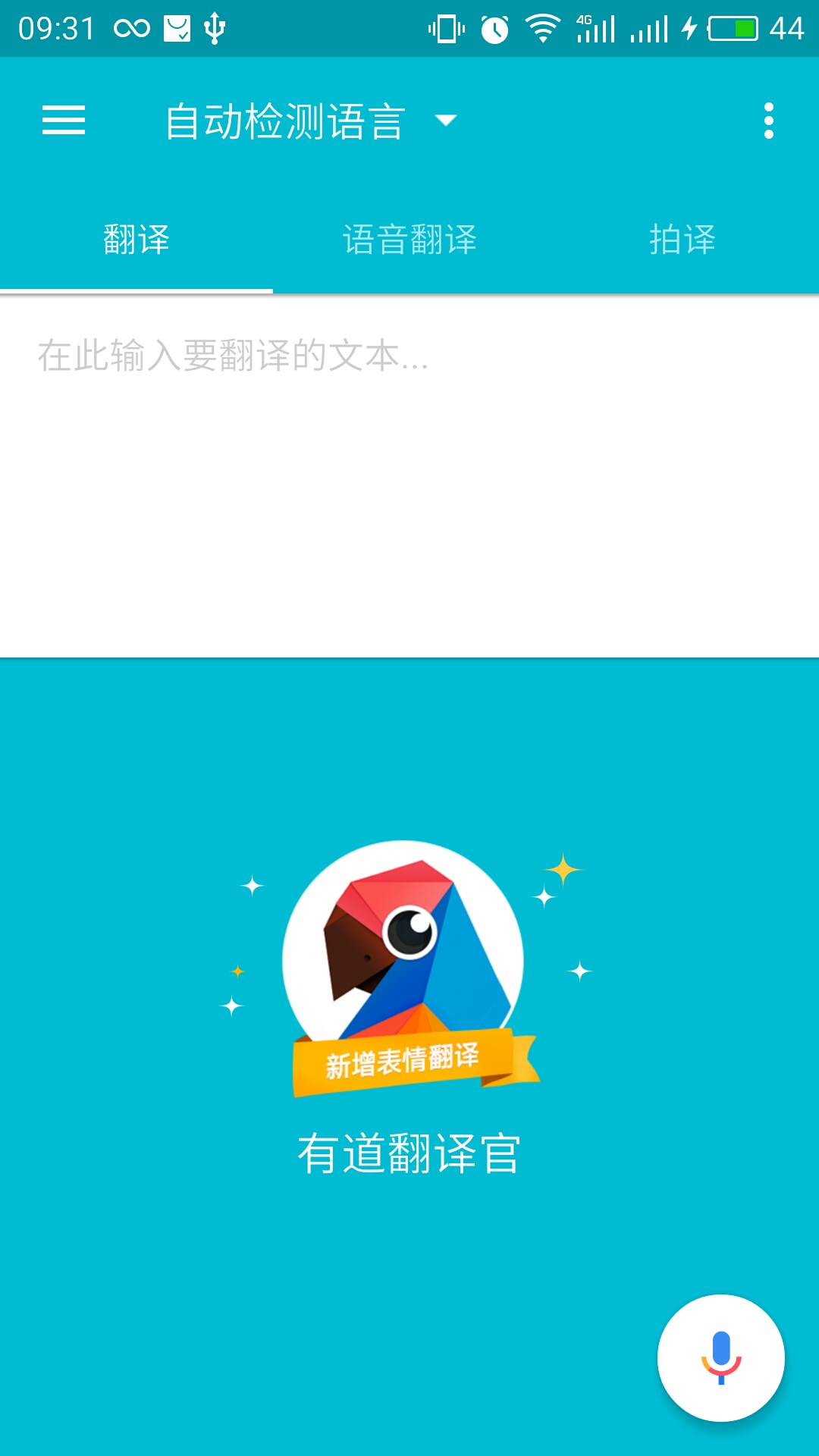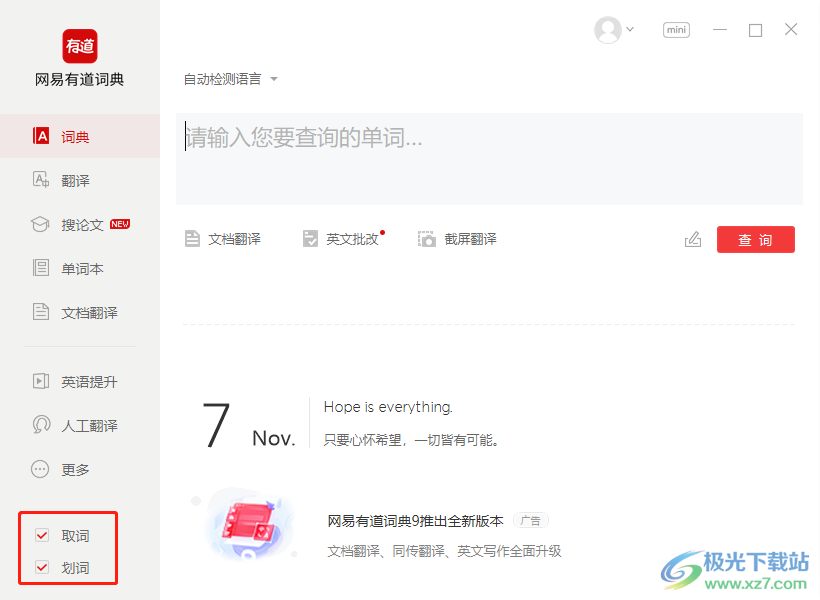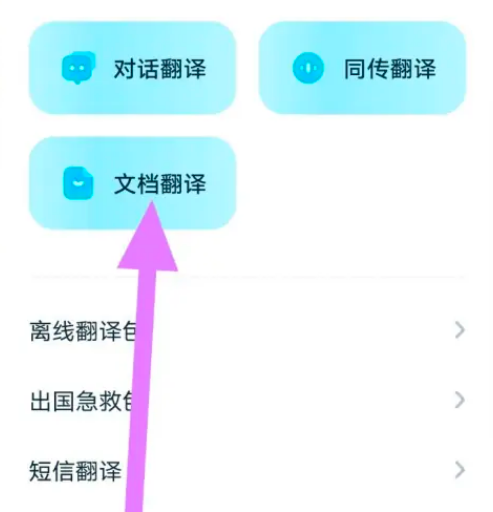有道翻译没声音?先检查手机或电脑的静音与音量,再确认App权限与发音引擎设置。本文提供分步排查方案,助您快速恢复正常发音。
为了帮助您高效定位并解决问题,我们整理了以下几个关键部分。您可以直接跳转到与您设备相关章节进行排查。
快速自查:解决80%的有道翻译无声问题
当您发现有道翻译突然“失声”时,不必过于担心。大多数情况下,这并非应用本身的功能缺陷,而是一些容易被忽略的系统设置所致。在进行复杂操作前,请先完成以下基础检查,这能解决绝大多数的无声问题。
我们为您整理了一个快速排查表格,您可以根据自己的设备(手机或电脑)对照检查,快速定位问题所在。
| 检查项目 (Check Item) | 手机端 (Mobile) | 电脑端 (PC/Web) |
|---|---|---|
| 系统音量 | 检查媒体音量,而非通话音量。 | 检查任务栏音量图标,确保未静音。 |
| 静音模式 | iPhone:检查侧边物理静音键。 Android:检查“免打扰”或“静音”模式。 |
检查键盘上的静音功能键。 |
| 蓝牙设备 | 断开蓝牙耳机/音箱,用扬声器测试。 | 确保音频输出设备选择正确(非蓝牙)。 |
| 重启操作 | 重启“有道翻译官”App或重启手机。 | 重启浏览器/PC客户端或重启电脑。 |
首先,请务必确认您调节的是媒体音量。在手机上,通话音量、闹钟音量和媒体音量是分开的,有道翻译的发音属于媒体音量。其次,检查您的设备是否处于静音或免打扰模式。iPhone用户尤其需要留意机身侧面的物理静音开关。最后,重启是解决临时软件冲突或缓存错误的万能方法。简单地关闭并重新打开有道翻译应用,或者直接重启您的设备,往往能奇迹般地解决问题。
手机端有道翻译没声音的解决方案
如果基础检查未能解决问题,那么我们需要深入到手机系统和应用内部进行更详细的排查。无论是使用有道翻译官还是有道词典App,在安卓和iOS系统上的排查思路略有不同,但核心都是围绕权限、应用内设置和网络状态展开。
第一步:检查应用权限设置
现代手机操作系统为了保护用户隐私,对App的权限管理非常严格。虽然发音功能主要是音频输出,但有时缺少某些权限(如存储权限,用于存放离线语音包)也可能导致功能异常。因此,确保有道翻译拥有必要的权限是关键一步。
对于安卓 (Android) 用户:
请前往手机的 “设置” > “应用”或“应用管理” > 找到并点击 “有道翻译官” > “权限”。在此页面,请检查是否已授予“存储”(或“文件和媒体”)权限。如果未授予,请开启该权限,然后重启App尝试。
对于苹果 (iOS) 用户:
iOS的权限管理对声音输出的限制较少。您仍然可以前往 “设置”,向下滑动找到“有道翻译官”,检查其中是否有相关的权限开关(如麦克风、Siri等),确保它们处于开启状态,以排除任何潜在的冲突。
第二步:核对App内部发音设置
有道翻译App内部也提供了丰富的发音相关设置,错误的配置同样会导致没有声音。请打开您的有道翻译官或有道词典App,进入设置菜单进行检查。
通常,您可以在“我的”或“个人中心”页面找到“设置”选项。在设置菜单中,寻找“翻译设置”或“发音设置”。请重点关注以下几项:
- 自动发音:确保“翻译后自动发音”或类似选项已开启。
- 发音选择:尝试切换美式/英式发音。这个操作有时能刷新并重置底层的发音引擎,从而解决问题。
- 下载离线语音包:强烈建议您在设置中下载离线语音包。这不仅能让您在没有网络的环境下使用发音功能,还能提供更稳定、更快速的响应,避免因网络波动导致的发音失败。
第三步:网络连接与应用更新
如果您没有下载离线语音包,那么每次发音都需要从云端服务器获取音频数据。不稳定的网络连接(如信号弱的Wi-Fi或移动数据)是导致发音延迟或失败的常见原因。您可以尝试切换网络环境,比如从Wi-Fi切换到4G/5G,或者反之,然后再次测试发音功能。
此外,保证您的应用是最新版本也至关重要。我们的工程师团队会持续优化发音引擎并修复已知问题。请前往您手机的应用商店(如Apple App Store或各大安卓应用市场),搜索“有道翻译官”,检查并更新到最新版本,以获得最佳的性能和稳定性。
电脑端有道翻译没声音的解决方案
在电脑上使用有道翻译时,您可能通过网页版或PC客户端。这两种方式的排查重点有所不同。我们将分别进行说明,帮助您解决在Windows或macOS上遇到的发音问题。
有道翻译网页版没声音
网页版翻译的发音问题通常与浏览器设置有关。当您在浏览器中打开有道翻译网站却听不到声音时,请按以下步骤操作。
首先,检查浏览器标签页是否被静音。许多现代浏览器(如Chrome, Edge, Firefox)允许单独静音某个标签页。请在有道翻译的标签页上单击鼠标右键,查看是否有“取消网站静音”或类似的选项。这是一个非常常见但容易被忽略的原因。
其次,检查网站的声音权限。在浏览器地址栏的左侧,通常有一个锁形图标。点击它,在弹出的菜单中找到“声音”或“Sound”权限,确保其设置为“允许”(Allow)。同时,某些广告拦截或隐私增强类的浏览器扩展插件可能会阻止脚本运行,从而影响发音功能。您可以尝试暂时禁用这些插件,然后刷新页面重试。
最后,清理浏览器缓存也可能奏效。长时间积累的或已损坏的缓存文件有时会导致网页功能异常。您可以进入浏览器的设置菜单,找到“清除浏览数据”的选项,选择清除缓存文件后重启浏览器。
有道词典/翻译PC客户端没声音
如果您使用的是安装在电脑上的有道词典或有道翻译PC客户端,排查思路则更侧重于系统层面的音频设置。
在Windows系统中,一个关键的工具是音量合成器 (Volume Mixer)。请在任务栏右下角的声音图标上单击鼠标右键,选择“打开音量合成器”。在弹出的窗口中,您会看到所有正在运行程序(包括有道词典)的独立音量条。请确保有道词典的音量条没有被拉到最低或处于静音状态。
与手机App类似,PC客户端内部也可能有相关设置。打开有道词典的设置界面,查找与声音或发音相关的选项,确认它们已正确启用。例如,检查是否有“划词后自动发音”的开关。
如果以上方法均无效,可以尝试进行一次彻底的卸载和重装。请先从系统中卸载当前的有道词典客户端,然后访问有道官方网站(如cidian.youdao.com),下载并安装最新版本的客户端。这可以解决因软件文件损坏或配置错误导致的所有问题。
为什么我的有道翻译仍然没有声音?
当您已经尝试了所有常规方法但问题依旧时,可能是一些更深层次的系统设置或软件冲突在作祟。这些情况虽然不常见,但了解它们有助于您从根源上解决问题。
一个可能的原因是操作系统的文字转语音 (TTS, Text-to-Speech) 引擎出现了问题。有道翻译的发音功能依赖于系统底层的TTS服务。您可以检查并重置它。在安卓手机上,路径通常是“设置” > “辅助功能” > “文字转语音(TTS)输出”。在这里,您可以查看当前使用的引擎(如Google TTS),甚至可以点击“播放示例”来测试引擎本身是否工作正常。尝试切换引擎或重置设置可能有助于解决问题。在Windows电脑上,类似的设置位于“设置” > “时间和语言” > “语音”中。
对于PC用户,音频驱动程序是另一个需要考虑的因素。过时、损坏或不兼容的声卡驱动程序会导致各种声音问题。您可以前往“设备管理器”(在Windows搜索框中输入即可找到),展开“声音、视频和游戏控制器”,右键点击您的声卡设备并选择“更新驱动程序”。
最后,请考虑是否存在应用程序冲突。某些应用,特别是通讯软件、游戏或音乐播放器,可能会在运行时“独占”音频输出通道,导致其他应用(如有道翻译)无法发声。您可以尝试关闭所有其他可能使用音频的程序,只保留有道翻译运行,看看声音是否恢复。
体验更稳定的发音:有道智能硬件介绍
尽管大部分软件层面的发音问题都可以通过上述方法解决,但在某些特定场景下,用户需要的是更即时、更可靠、更高品质的发音体验。无论是在海外旅行时的嘈杂街头,还是在图书馆里需要安静查词的瞬间,对稳定性的要求都极高。为此,有道提供了一系列创新的智能学习硬件。
对于学生和深度阅读者,有道词典笔是绝佳的辅助工具。它将强大的翻译和词典功能集成在一支笔中。使用时无需操作手机,只需用笔尖轻轻一扫书本或文件上的单词、句子,纯正清晰的真人发音便即刻响起。整个过程完全离线,不受手机系统设置、网络环境或应用权限的任何干扰,确保每一次查询都能获得精准、稳定的声音反馈。
对于经常出差的商务人士和热爱旅行的探索者,有道翻译王(口袋翻译机)则是跨语言沟通的利器。它内置了高性能的AI翻译引擎和优化的扬声器,支持离线翻译和多国语言。其独立的硬件设计,旨在提供最可靠的翻译体验,确保在任何环境下,您的每一次对话和翻译结果都能被清晰地听到,真正打破沟通的壁垒。
这些智能设备体现了有道致力于通过前沿科技,为用户提供无缝、高效学习与沟通体验的承诺。当您需要一个永远不会“失声”的翻译伙伴时,它们便是最值得信赖的选择。